win7惠普笔记本怎么恢复出厂设置
更新时间:2021-12-20 09:25:53作者:xinxin
用户在长时间使用win7惠普笔记本电脑的过程中,如果出现内存不足的情况,而电脑中有没有重要的文件时,这时我们就可以通过微软win7系统中自带的恢复出厂设置来将系统恢复到出厂之前的状态,可是win7惠普笔记本怎么恢复出厂设置呢?接下来小编就来教大家设置方法。
推荐下载:win7 32位ghost
具体方法:
1、重启惠普笔记本,在启动时按下F11进入系统恢复界面,如果没反应,先按ESC键进入Startup Menu,接着按F11进入System Recovery;
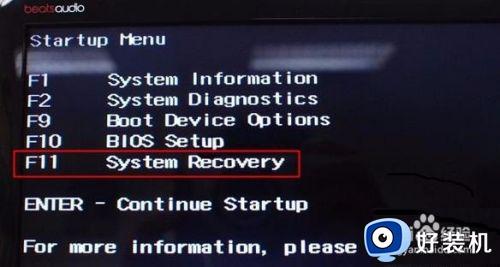
2、启动HP Recovery Manager,点击“系统恢复”;
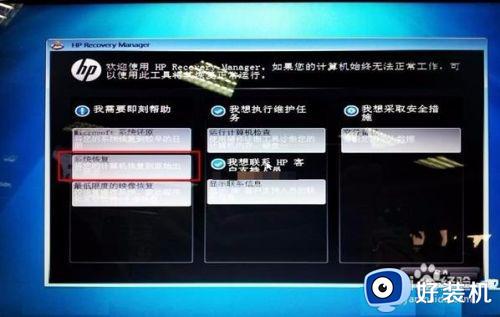
3、在系统恢复界面,选择是否备份文件,下一步;

4、进入到计算机检查界面,选择任意一项,下一步;
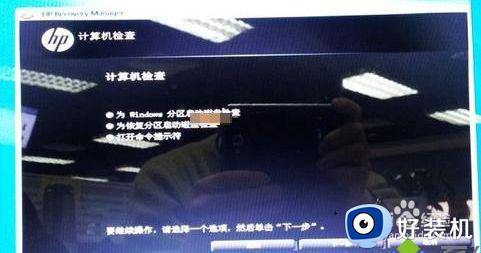
5、在文件备份界面,选择要备份的文件,下一步;

6、开始进行出厂映像的恢复过程,一般需要30分钟左右;

7、恢复完成后,显示“已完成恢复”,下一步;

8、接着会进入到win7界面,重新配置win7系统,根据提示操作即可。

上述就是小编教大家的win7惠普笔记本恢复出厂设置方法了,还有不懂得用户就可以根据小编的方法来操作吧,希望能够帮助到大家。
win7惠普笔记本怎么恢复出厂设置相关教程
- win7笔记本恢复出厂设置如何操作 win7笔记本恢复出厂设置方法
- win7笔记本如何恢复出厂设置 win7系统笔记本怎么恢复出厂设置
- 联系笔记本电脑怎么恢复出厂设置win7 联想笔记本恢复出厂设置步骤win7
- win7惠普打开触控板怎么设置 win7惠普笔记本开启触摸板设置方法
- 笔记本电脑win7怎么恢复出厂设置 笔记本电脑win7恢复出厂设置的方法
- 联想笔记本电脑windows7如何恢复出厂设置 联想笔记本win7恢复出厂设置的步骤
- 笔记本电脑如何恢复出厂系统win7 笔记本windows7恢复出厂设置的步骤
- 笔记本windows7怎么恢复出厂设置 笔记本win7系统恢复出厂设置的操作方法
- 笔记本win7如何恢复出厂设置 笔记本电脑win7恢复出厂设置步骤
- win7惠普关闭触控板设置方法 win7惠普笔记本触控屏怎么关闭
- win7访问win10共享文件没有权限怎么回事 win7访问不了win10的共享文件夹无权限如何处理
- win7发现不了局域网内打印机怎么办 win7搜索不到局域网打印机如何解决
- win7访问win10打印机出现禁用当前帐号如何处理
- win7发送到桌面不见了怎么回事 win7右键没有发送到桌面快捷方式如何解决
- win7电脑怎么用安全模式恢复出厂设置 win7安全模式下恢复出厂设置的方法
- win7电脑怎么用数据线连接手机网络 win7电脑数据线连接手机上网如何操作
热门推荐
win7教程推荐
- 1 win7每次重启都自动还原怎么办 win7电脑每次开机都自动还原解决方法
- 2 win7重置网络的步骤 win7怎么重置电脑网络
- 3 win7没有1920x1080分辨率怎么添加 win7屏幕分辨率没有1920x1080处理方法
- 4 win7无法验证此设备所需的驱动程序的数字签名处理方法
- 5 win7设置自动开机脚本教程 win7电脑怎么设置每天自动开机脚本
- 6 win7系统设置存储在哪里 win7系统怎么设置存储路径
- 7 win7系统迁移到固态硬盘后无法启动怎么解决
- 8 win7电脑共享打印机后不能打印怎么回事 win7打印机已共享但无法打印如何解决
- 9 win7系统摄像头无法捕捉画面怎么办 win7摄像头停止捕捉画面解决方法
- 10 win7电脑的打印机删除了还是在怎么回事 win7系统删除打印机后刷新又出现如何解决
